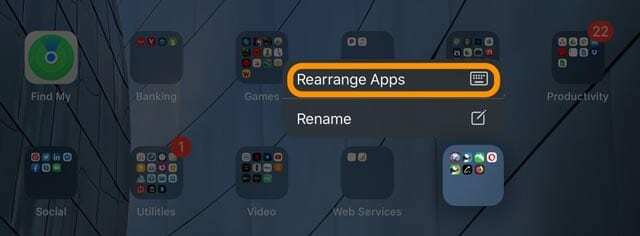Cea mai nouă aromă a platformei mobile a Apple are multe lucruri de făcut. iOS 13 și iPadOS oferă acum mult așteptatul mod întunecat, numeroase îmbunătățiri de confidențialitate și securitate, îmbunătățite suport multitasking și multe alte modificări la unele dintre aplicațiile utilizate frecvent, cum ar fi Fotografii, Mementouri și Hărți.
Din păcate, noile actualizări cu funcții noi vin cu noi probleme. Câteva dintre aceste probleme se ridică deja pe forumurile de asistență iOS 13 și iPadOS.
Vestea bună este că puteți remedia cele mai multe dintre aceste supărări destul de rapid pe cont propriu, fără a apela la asistența Apple sau a configura un programare pentru a vizita un Apple Genius. Iată principalele probleme legate de sfaturi despre ce să faci cu ele.
Cuprins
- Ghid de probleme comune pentru iOS 13 și iPadOS - Prezentare generală
- Actualizări minore pentru iPadOS și iOS sunt aici!
-
Cum să remediați erorile și problemele de instalare iOS 13 și iPadOS
- Motive comune pentru care iOS 13 ar putea să nu reușească să se actualizeze
- Creați spațiu de stocare gratuit pe iPhone sau iPad înainte de a instala iOS 13 sau iPadOS
- Actualizarea iOS 13 sau iPadOS eșuează de mai multe ori?
- Blocat pe bucla de pornire sau pe logo-ul Apple la actualizarea la iOS 13 sau iPadOS?
- Cum să treceți de la iOS 13 sau iPadOS beta la iOS 13 și iPadOS public
-
Probleme de conexiune: Wi-Fi, Bluetooth, GPS și alte probleme de conectivitate pe iOS 13 și iPadOS
- Motive frecvente pentru care Wi-Fi-ul dvs. are probleme cu iOS 13 sau iPadOS
- Probleme de conexiune Wi-Fi pentru utilizatorii iPad Air 2
- Aplicația AirPort Utility continuă să se blocheze pe iPadOS și iOS 13.1
- Probleme de precizie GPS după actualizare?
- Notă importantă GPS pentru modelele mai vechi de iPhone și iPad care nu sunt eligibile pentru actualizări noi
- Probleme de conectivitate între iPadOS și unitatea USB, mouse-ul sau alte accesorii
- Motive comune pentru care iPad-ul sau iPhone-ul nu se conectează la stocarea externă
- Ce zici de conectarea unui mouse sau trackpad la iPad-ul meu?
- Probleme de configurare, conectare și utilizare Sidecar
-
Probleme de comunicare: iMessage, FaceTime, eSIM și alte probleme de comunicare pe iOS 13 și iPadOS
- Probleme cu aplicația de mesaje și iMessage cu iOS 13 și iPadOS
- Blocat pe iMessage sau FaceTime în așteptarea activării?
- Fotografiile și atașamentele lipsesc din conversațiile tale iMessage?
- Mesajele nu se sincronizează între dispozitive?
- Suport eSIM și Dual-SIM în iOS 13
-
Probleme de sincronizare: iCloud, aplicația Mementouri, aplicația Mail, Apple Music și multe altele
- Mementouri lipsesc sau listele de mementouri sunt goale după actualizare?
- Aplicația Mail are prea multe probleme în iOS 13 și iPadOS
- Biblioteca muzicală Apple este goală sau nu se sincronizează după actualizarea la iOS 13
- Listele de redare au ilustrații greșite pe iOS și iPadOS 13.1
- Comenzile rapide nu mai funcționează cu CarPlay în iOS 13
- Episodul mesaj indisponibil în aplicația Podcasturi?
-
Probleme cu ecranul de pornire, aplicații și atingerea 3D sau atingerea haptică
- Pictogramele aplicațiilor de pe iPad sunt prea mici sau mari?
- Lipsesc aplicații de pe ecranul de pornire al iPhone-ului după actualizarea iOS 13 sau iPadOS?
- Nu puteți rearanja pictogramele aplicațiilor? Nu puteți șterge sau muta aplicații? Aplicațiile nu rămân într-o locație sau un dosar nou?
- Pentru a muta sau rearanja aplicațiile
- iPhone-ul, iPad-ul sau iPod-ul tău întârzie atunci când defilezi între ecranele de pornire?
- Slide Over este neclar în iPadOS
- Glisarea în sus din bara Acasă nu funcționează pe iPhone X sau mai târziu?
- Rotirea ecranului nu funcționează după actualizarea iOS?
- Nu găsiți unde să actualizați aplicațiile în App Store?
- Camera și blițul au încetat să funcționeze când ați actualizat la iOS 13?
- WeChat nu funcționează cu iOS 13
- Calendars creează zile de naștere duplicat pentru persoanele dvs. de contact
- Fotografiile se blochează când derulați
- Alte probleme și remedieri legate de aplicație pentru iOS 13 sau iPadOS
-
Probleme de putere și performanță
- Blues baterie
- Nu se poate încărca peste 98%
- iOS 13 și iPadOS sunt destul de rapide când vine vorba de performanță
- Probleme de viteză pentru utilizatorii iPad Air 2
- Probleme cu iPad Pro 10,5 inchi pe iPadOS 13.1
-
Dă mai departe
- Postări asemănatoare:
Ghid de probleme comune pentru iOS 13 și iPadOS - Prezentare generală
În acest ghid iOS 13 și iPadOS, vă prezentăm prin depanarea și remedierea (sau rezolvarea) multor probleme și supărări comune iOS 13 și iPadOS.
Și pentru problemele care necesită scufundări profunde, vă trimitem la articole și resurse care detaliază cum să remediați acea problemă specifică cu instrucțiuni pas cu pas.
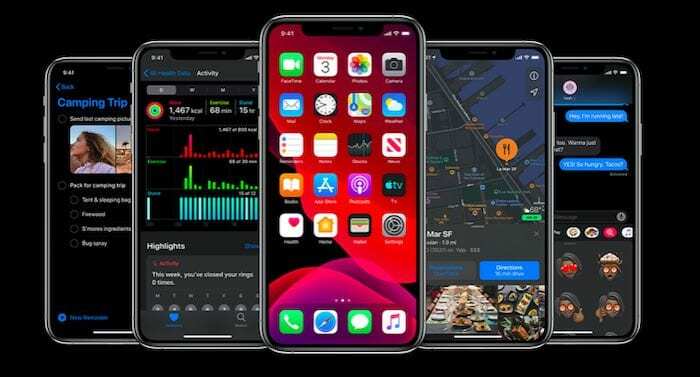
Acest ghid cuprinzător este împărțit în mai multe secțiuni cheie, de la probleme de bază de instalare și actualizare, sfaturi și trucuri până la profitați cu ușurință la maximum de noile funcții și idei de depanare pentru unele dintre aplicațiile esențiale, cum ar fi iMessage, Note și Poștă.
Acolo unde este posibil, am creat și noi simple cheat-sheets cu sfaturi esențiale care au funcționat pentru cititorii noștri de-a lungul anilor atunci când se confruntă cu unele dintre aceste supărări comune iOS. Feedback-ul și sfaturile cititorilor sunt, de asemenea, integrate în sfaturi rapide.
Deci, dacă iPhone-ul, iPad-ul sau iPod-ul are probleme cu instalarea, comunicarea, conectivitate, cameră și baterie sau alimentare, consultați mai întâi acest ghid și vedeți dacă puteți rezolva singur problema.
Vă recomandăm să faceți mai întâi o copie de rezervă completă a iPhone, iPad sau iPod touch.
Dacă problema dvs. nu este listată, vă rugăm să o adăugați în secțiunea de comentarii.
Vă rugăm să împărtășiți sfaturile, trucurile și perfecționările dvs. preferate sau trimiteți comentariile dvs. cu capturi de ecran etc. la [email protected]
Actualizări minore pentru iPadOS și iOS sunt aici! 
Deja, Apple a lansat următoarea actualizare minoră a software-ului său pentru iPadOS și iOS.
Dacă nu ați făcut-o deja, conectați-vă la un computer pentru a actualiza la iOS 13.x și reporniți dispozitivul pentru a vedea dacă vă rezolvă problemele.
Apple a inclus o listă a problemelor pe care aceste actualizări minore sunt concepute să le rezolve note de lansare respective.
Dacă ați întâmpinat probleme, actualizați dispozitivul la cel mai recent software și testați-l din nou. În mod ideal, utilizați un computer pentru a vă actualiza dispozitivul, deoarece este o instalare mai completă a software-ului.
Mai întâmpinați aceste probleme pe iPadOS sau iOS chiar și după o actualizare minoră? Spune-ne ce se întâmplă în comentarii!
Cum să remediați erorile și problemele de instalare iOS 13 și iPadOS 
Dacă încercați să instalați cea mai recentă actualizare iOS 13 sau iPadOS, dar aveți probleme cu actualizarea, există o mulțime de remedii.
Motive comune pentru care iOS 13 ar putea să nu reușească să se actualizeze
Există cinci motive principale pentru care actualizările iOS nu se instalează:
- lipsa spațiului de stocare gratuit pe iPhone sau iPad
- încărcare insuficientă a dispozitivului
- putere Wi-Fi de calitate scăzută
- Proxy sau VPN problematic
- Serverele Apple sunt ocupate, ceea ce duce la întârzieri la instalare.
Creați spațiu de stocare gratuit pe iPhone sau iPad înainte de a instala iOS 13 sau iPadOS
În primul rând, asigurați-vă că aveți cel puțin 4–6 GB de spațiu disponibil pe dispozitiv pentru actualizare - verificați stocarea dispozitivului în Setări > General > [iDevice] Stocare. Dacă nu aveți cel puțin 4 GB de spațiu disponibil, eliminați unele aplicații, fotografii, videoclipuri sau alte porci de stocare și eliberați mai mult spațiu pe dispozitiv.
După ce ați eliberat suficient spațiu, reporniți dispozitivul și încercați să instalați din nou iOS 13 sau iPadOS.
Cum scap de spațiul „Alt” de pe iPhone, iPad sau iPod touch?
Mulți utilizatori se luptă să elibereze suficient spațiu liber pentru iOS 13 sau iPadOS, deoarece atât de mult spațiu de stocare este ocupat de datele „Altele” sau „Sistem”. Aruncă o privire la acest articol pentru a afla ce poți face în acest sens.
Ce se întâmplă dacă nu pot elibera suficient spațiu pentru a instala iOS 13 sau iPadOS?
Este greu să eliberezi 4-6 GB de spațiu liber dacă iPhone-ul sau iPad-ul tău are doar 16 GB pentru început. Dacă acesta este cazul dvs., încercați să vă actualizați dispozitivul folosind un computer. Conectați-vă la iTunes sau Finder și utilizați-l pentru a verifica dacă există actualizări pentru dispozitivul dvs. În caz contrar, faceți o copie de rezervă și ștergeți dispozitivul. Apoi puteți instala actualizarea și vă puteți restabili backupul.
Actualizarea iOS 13 sau iPadOS eșuează de mai multe ori?
Pentru erori repetate de instalare, vă recomandăm cu căldură actualizați-vă dispozitivul utilizând iTunes (pentru macOS Mojave și versiuni ulterioare și Windows) sau Finder (pentru macOS Catalina și versiuni ulterioare.) Când actualizați prin iTunes sau Finder, Apple instalează o versiune completă a iOS sau iPadOS pe dispozitivul dvs., inclusiv toate modificările codului și tot codul neschimbat.
Când utilizați Actualizare de software funcția în dispozitivul dvs Setări aplicația, acea actualizare over-the-air instalează doar codul care s-a schimbat și nu este o actualizare completă pentru iOS sau iPadOS.
Dacă utilizați un VPN sau un proxy pe iPhone sau iPad, dezactivați-l și încercați să instalați. Schimbați serviciul DNS Wi-Fi la 8.8.8.8 sau 8.8.8.4 și vedeți dacă mai aveți probleme la instalarea iOS 13 sau iPadOS.

Deep-Dive în erorile de instalare iOS 13 și iPadOS: A apărut o eroare la instalarea iOS 13 sau iPadOS pe iPhone sau iPad? Cum se remediază
Blocat pe bucla de pornire sau pe logo-ul Apple la actualizarea la iOS 13 sau iPadOS?
Din când în când, cu actualizările iOS și iPadOS, multe dispozitive mai vechi rămân blocate cu sigla Apple spre sfârșitul actualizării. Procesele de descărcare și verificare trec fără sughițuri, dar actualizarea eșuează, rămânând blocată cu logo-ul Apple sau cu un proces de pornire. 
Dacă te afli în această situație, cel mai bun lucru de făcut este Repornire forțată iPhone, iPad sau iPod touch. Apoi încercați să instalați din nou actualizarea, fie din Setări, fie folosind un computer. Dacă acest lucru nu funcționează, descărcați un fișier nou iOS 13 sau iPadOS IPSW de pe ipsw.me și folosiți-l pentru a vă actualiza dispozitivul.
Aflați mai multe despre remedierea problemelor neobișnuite de instalare folosind ghidul de mai jos:
- Blocat într-o buclă de încărcare? iPhone continuă să se reseteze sau să repornească după actualizarea iOS sau iPadOS
Mai mulți utilizatori au descoperit că, după ce și-au actualizat iPhone-ul sau iPad-ul la cea mai recentă actualizare, o notificare le cerea să-și actualizeze detaliile ID-ului Apple. Aceasta nu este o problemă mare, puteți afla cum să o remediați aici.
Cum să treceți de la iOS 13 sau iPadOS beta la iOS 13 și iPadOS public
Dacă ați testat iOS 13 Programul software beta al Apple, trebuie să ștergeți profilul beta din Setări pentru a reveni la versiunile generale:
- Mergi la Setări > General > Profiluri.
- Atingeți profilul iOS 13 și iPadOS 13 Beta.
- Atingeți Eliminați profilul.
Data viitoare când Apple lansează o actualizare software ulterioară decât software-ul beta actual, puteți actualiza din Setări în mod normal.
Ați reușit să vă remediați problemele de instalare iOS 13 sau iPadOS? Spune-ne în comentarii cum ai făcut!
Probleme de conexiune: Wi-Fi, Bluetooth, GPS și alte probleme de conectivitate pe iOS 13 și iPadOS
iOS 13 și iPadOS acceptă cel mai recent standard de la Wi-Fi Alliance pentru a vă oferi o experiență de navigare sigură.
Apple a introdus, de asemenea, funcții care permit iPhone-ului, iPad-ului sau iPod-ului să-și amintească rețelele Wi-Fi populare la care vă conectați adesea. Citiți mai sus despre noi funcții de confidențialitate Wi-Fi și alte îmbunătățiri în iOS 13 sau iPadOS.
Motive frecvente pentru care Wi-Fi-ul dvs. are probleme cu iOS 13 sau iPadOS
Iată câteva dintre cele mai frecvente motive pentru care este posibil să întâmpinați o conexiune Wi-Fi lentă sau o conexiune slabă după actualizarea la un nou sistem de operare mobil:
- Routerul dumneavoastră are nevoie de o actualizare de firmware sau de o resetare.
- Setările avansate ale routerului dvs. sunt incorecte, mai ales dacă sunteți într-o rețea Mesh (verificați setarea vitezei de roaming).
Scufundare adâncă10 dintre cele mai comune abordări pentru a remedia problemele Wi-Fi în urma upgrade-ului iOS 13 / iPadOS
Cele mai multe probleme cu Wi-Fi sunt ușor de rezolvat prin aceste trei abordări. Încercați fiecare dintre ele și vedeți dacă vă rezolvă problema:
- Uitați-vă de rețeaua Wi-Fi din Setări, apoi reporniți dispozitivul și routerul înainte de a vă conecta din nou.
- Resetați setările de rețea pe dispozitivul dvs. prin Setări > General > Resetare > Resetare setări rețea.
- Resetați toate setările de pe dispozitivul dvs. prin Setări > General > Resetare > Resetare toate setările.
Probleme de conexiune Wi-Fi pentru utilizatorii iPad Air 2
Lansarea iPadOS ieri a venit odată cu descoperirea unui nou bug care pare să afecteze doar dispozitivele iPad Air 2. Cu această eroare, utilizatorii nu se pot conecta la o rețea Wi-Fi, deoarece iPad-ul lor continuă să le solicite să introducă din nou parola.
În ciuda introducerii parolei corecte de nenumărate ori, iPad Air 2 nu se conectează niciodată la Wi-Fi. Există o câteva soluții pentru aceasta: eliminați parola din rețeaua Wi-Fi sau ștergeți și restaurați iPad-ul.
Eliminarea parolei din rețeaua dvs. Wi-Fi evită acest bug, dar riscă și securitatea tuturor dispozitivelor dvs. conectate la rețea. Nu este recomandat. Unii utilizatori au reușit să găsească aici o cale de mijloc implementarea unui filtru MAC.
Alternativ, ștergerea iPad Air 2 și reinstalarea software-ului prin iTunes pare a fi o soluție eficientă. Cu toate acestea, este foarte consumator de timp pentru a face acest lucru. De asemenea, trebuie să vă asigurați că aveți o copie de rezervă mai întâi!
Aflați în profunzime cum puteți restaura un dispozitiv blocat care nu este conectat la Internet iOS: Totul despre DFU și modul de recuperare
Aplicația AirPort Utility continuă să se blocheze pe iPadOS și iOS 13.1
Utilizatorii AirPort sunt disperați, deoarece aplicația se blochează în mod repetat pe noul software. Actualizarea Apple la iOS și iPadOS 13.1 nu a remediat această problemă și în prezent nu există soluții de încredere.
Unii utilizatori spun că pornirea Scanerului Wi-Fi în Setări ajută, dar alții sunt încă în pierdere.
Sperăm că AirPort Utility este mai stabil în următoarea actualizare de la Apple.
Știți cum să remediați această problemă? Vă rugăm să ne împărtășiți-l în comentariile din partea de jos a paginii!
Probleme de precizie GPS după actualizare?
Multe dintre problemele legate de GPS întâlnite în platformele iOS anterioare au fost abordate în iOS 12. Am găsit că funcția GPS este stabilă și puternică chiar și în versiunea beta a iOS 13.
Precizia GPS depinde de numărul de sateliți GPS vizibili. Localizarea tuturor sateliților vizibili poate dura câteva minute, iar precizia crește treptat în timp.
Dacă întâmpinați probleme de precizie GPS în urma actualizării iOS 13, Apple sugerează două acțiuni cheie pentru a îmbunătăți puterea GPS pe dispozitivul dvs.:
- Asigurați-vă că ați setat corect data, ora și fusul orar pe dispozitiv Setări > General > Data și ora. Dacă este posibil, utilizați Setați automat. Activați-l și verificați dacă precizia se îmbunătățește.
- Păstrați o vedere clară în mai multe direcții. Pereții, acoperișurile vehiculelor, clădirile înalte, munții și alte obstacole pot bloca linia vizuală a sateliților GPS. Când se întâmplă acest lucru, dispozitivul utilizează rețelele Wi-Fi sau celulare pentru a vă determina poziția până când sateliții GPS sunt vizibili din nou.
Se zvonește că noul coprocesor de locație din seria R din modelele iPhone 11 este de așteptat să prezinte tehnologie cu bandă ultra-largă care face exactitatea locației și mai precisă.
Deep Dive cu postarea noastră: Probleme cu GPS-ul cu iPhone după ultima actualizare iOS
Notă importantă GPS pentru modelele mai vechi de iPhone și iPad care nu sunt eligibile pentru actualizări noi
Utilizatorii cu iPhone-uri sau iPad-uri mai vechi, care nu au putut actualiza la iOS 12, ar trebui să verifice actualizările Apple iOS 9.3.6 și iOS 10.3.4. Acestea exclusive actualizări de la Apple (anunțate în iulie 2019) au fost furnizate pentru a rezolva problemele legate de GPS pe dispozitivele mai vechi.
Apple a menționat că:
Începând cu 3 noiembrie 2019, unele modele de iPhone și iPad introduse în 2012 și mai devreme vor necesita o actualizare iOS pentru a menține locația GPS exactă și pentru a păstra data și ora corecte. Acest lucru se datorează problemei de transfer al timpului GPS care a început să afecteze produsele compatibile cu GPS de la alți producători pe 6 aprilie 2019. Acest lucru nu afectează niciun dispozitiv până la 3 noiembrie 2019.
Probleme de conectivitate între iPadOS și unitatea USB, mouse-ul sau alte accesorii
iPadOS și iOS 13 sunt primele platforme mobile majore de la Apple care oferă suport complet pentru stocarea externă.
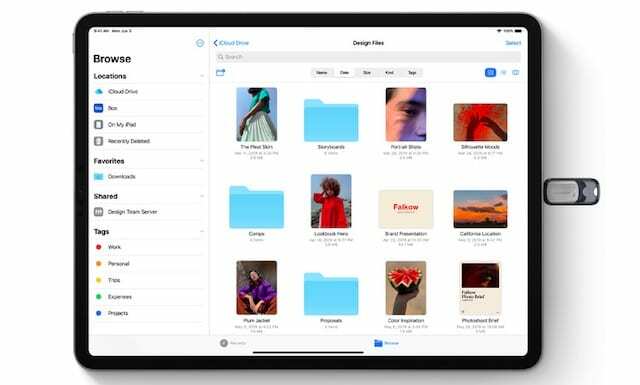
Pentru cei dintre noi care folosesc iPad-urile și iPhone-urile noastre pentru Fotografii sau alte medii, capacitatea de a citi și procesa stocarea externă este un avantaj major.
Integrarea unităților externe cu iPhone sau iPad are loc prin intermediul aplicației Fișiere, care este, de asemenea, reînnoită pentru a îndeplini noile cerințe, cum ar fi suportul pentru foldere imbricate.
Am testat numeroase unități USB și unități externe cu mai multe iPhone-uri folosind iOS 13 și iPad-uri folosind iPadOS în ultimele câteva luni. Problemele de conectare sau de acces între iPad sau iPhone și unitate ar putea fi din mai multe motive.
Motive comune pentru care iPad-ul sau iPhone-ul nu se conectează la stocarea externă
- Unitățile alimentate și chiar unele unități nealimentate funcționează numai atunci când dispozitivul este conectat la alimentare.
- Formatul de pe unitatea externă este greșit sau incompatibil cu iOS 13 și iPadOS.
- Trebuie să închideți iPhone-ul sau iPad-ul, apoi conectați unitatea externă înainte de a o reporni.
- Setările de permisiuni pentru accesoriul USB sunt greșite, verificați-le în aplicația Setări.
- Aveți nevoie de o conexiune, un cablu sau un adaptor special pentru ca unitatea să funcționeze.
Scufundați-vă în adâncimea noastrăGhid de depanare pentru iPad și iPhone și stocarea externă pentru a afla mai multe despre utilizarea unităților externe
Sfat de putere #1: Poti Încărcați-vă filmele și muzica pe spațiul de stocare extern și vizualizați sau ascultați-le pe dispozitivul dvs. fără a fi nevoie să copiați fișierele, economisind astfel spațiu de stocare pe dispozitiv. Am testat SanDisk iXpand și au fost destul de mulțumiți de rezultate.
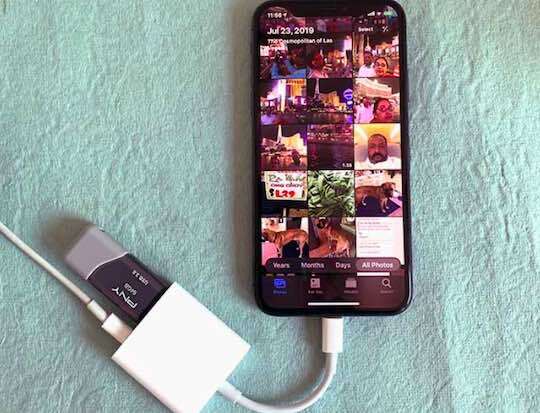
Putere-Sfat #2: Acuma poți backup pentru fotografiile iPhone sau iPad pe o unitate externă uşor. În mod similar, fermoar și dezarhivați funcțiile sunt ușoare cu noua aplicație Fișiere de pe iPadOS.
Ce zici de conectarea unui mouse sau trackpad la iPad-ul meu?
Cu excepția mouse-ului magic al Apple, nu am văzut prea multe probleme cu conectarea unui mouse sau trackpad cu iPadOS. Iată câteva sfaturi comune pe care trebuie să le luați în considerare dacă întâmpinați probleme:
- Verificați dacă mouse-ul sau trackpad-ul dvs. nu sunt deja conectați la un alt dispozitiv.
- Dacă mouse-ul sau trackpad-ul are un comutator de alimentare, asigurați-vă că este pornit.
- Actualizați software-ul pe iPhone sau iPad.
- Dacă este cazul, încărcați complet mouse-ul sau trackpad-ul sau schimbați-i bateriile.
- Inspectați porturile, cablurile și conectorii pentru semne de deteriorare fizică.
- Încercați să adăugați mouse-ul sau trackpad-ul în setările de control al comutatorului pentru accesibilitate.
- Reporniți iPhone-ul sau iPad-ul, precum și mouse-ul sau trackpad-ul.
- Deconectați mouse-ul sau trackpad-ul de la orice și încercați să îl conectați din nou.
Aprofundați în sfaturi pentru când mouse-ul și trackpad-ul nu funcționează cu iPad-ul.
Probleme de configurare, conectare și utilizare Sidecar
Sidecar este una dintre acele caracteristici care s-au dovedit a fi un factor de motivare major pentru mulți utilizatori să urce în trenul iPadOS beta. Nu mai aveți nevoie de o aplicație terță parte pentru a realiza acest lucru, iar utilizatorii iau notă.
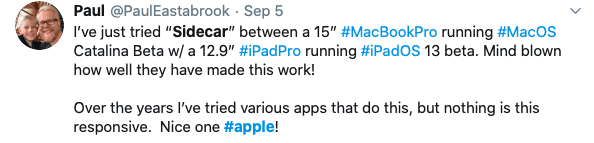
Faptul ca afișajul iPad-ului tău să fie dublat ca monitor suplimentar pentru Mac-ul tău care rulează macOS Catalina este minunat! Această nouă funcție din iPadOS este ușor de configurat și utilizat.
Dacă întâmpinați probleme la configurarea iPad-ului ca dispozitiv de afișare Sidecar după actualizarea la iPadOS, aruncați o privire în profunzime în ghid detaliat de depanare Sidecar.
Probleme de comunicare: iMessage, FaceTime, eSIM și alte probleme de comunicare pe iOS 13 și iPadOS
Apple include câteva funcții noi pentru iMessage și FaceTime cu iOS 13 și iPadOS, inclusiv eSIM și suport dual SIM pentru ambele telefoane numere, căutare mai bună în Mesaje și o nouă secțiune de profil de utilizator care vă permite să alegeți cui doriți să vă împărtășiți numele sau fotografiile cu. 
Și, desigur, există noi fețe animoji cu un șoarece, o caracatiță și o vacă. Și sunt și o mulțime de personalizări noi de memoji, de la machiaj la toate tipurile de piercing-uri.
După o actualizare, nu este neobișnuit să aveți probleme cu aplicația Mesaje, FaceTime sau chiar cu aplicația Telefon. Să aruncăm o privire la unele dintre aceste probleme comune.
Probleme cu aplicația de mesaje și iMessage cu iOS 13 și iPadOS
Prima dată când deschideți Messages după actualizarea la iOS 13 sau iPadOS, este posibil să vedeți un mesaj că Messages indexează. Dacă vedeți acest lucru, nu vă faceți griji - este o parte așteptată a funcției de căutare mult îmbunătățite din Messages. 
Blocat pe iMessage sau FaceTime în așteptarea activării?
După o actualizare majoră a iOS sau iPadOS, iMessage și FaceTime ar putea avea nevoie să se reactiveze. Ocazional, ei rămân blocați în acest proces, mai ales când serverele Apple sunt lovite de solicitări.
Ceea ce funcționează de obicei este dezactivarea iMessage sau FaceTime, apoi așteptarea 20-30 de secunde și comutarea din nou pentru a forța serviciile să se reconnecteze la serverele Apple.
- Pentru iMessage: Accesați Setări > Mesaje > iMessage
- Pentru FaceTime: Accesați Setări > FaceTime
Fotografiile și atașamentele lipsesc din conversațiile tale iMessage?
Unul dintre cele mai bune lucruri despre iMessage este capacitatea de a trimite fotografii de înaltă calitate prietenilor și familiei. Mulți dintre noi am strâns colecții impresionante de fotografii în conversațiile noastre, cronicind relațiile noastre din ultimii câțiva ani. 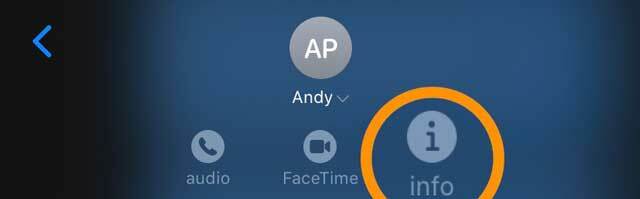
Îngrijorător însă, fotografiile existente par să fi dispărut din Messages în iOS 13. Când atingeți butonul „i” din partea de sus a unei conversații, ar trebui să vedeți toate conținuturile media. 
Dacă nu vedeți fotografiile dvs., este posibil ca dispozitivul dvs. să vă indexeze toate mesajele pentru funcția de căutare îmbunătățită.
Ar trebui să vedeți că dispozitivul dvs. revine la un comportament normal după finalizarea acestei indexări - timpul necesar depinde de viteza internetului dvs. și de câte date stochează aplicația Message.
Între timp, puteți în continuare să derulați înapoi prin conversații și să găsiți fotografiile, astfel încât acestea să nu fi fost șterse.
Apple spune că actualizarea la iOS 13.2+ a remediat această problemă. A funcționat asta pentru tine?
Mesajele nu se sincronizează între dispozitive?
Dacă mesajele dvs. nu se sincronizează între dispozitive, asigurați-vă că activați Mesaje în setările iCloud ale fiecărui dispozitiv.
Mergi la Setări > [Numele tău] > iCloud > Mesaje și activați-l pentru toate dispozitivele dvs. 
Dacă este deja pornit, încercați să îl dezactivați, așteptați aproximativ 10 secunde, apoi porniți-l din nou.
Pentru ca mesajele să se sincronizeze cu un Mac, acesta trebuie să ruleze macOS High Sierra 10.13.5 sau o versiune ulterioară.
Aprofundați problemele aplicației Messages în articolul nostruiMessage nu funcționează iOS 13 sau iPadOS? Remediați-o astăzi
Pentru probleme FaceTime, consultați acest articol De ce FaceTime nu funcționează în iOS 13 și iPadOS? Cum se remediază
Suport eSIM și Dual-SIM în iOS 13
Ultimul nostru element de comunicare de înțeles este eSIM și iOS 13. Ar trebui să consultați ghidul nostru detaliat dacă vă gândiți să treceți la un e-SIM de la un SIM fizic. Subliniem diferitele opțiuni, opțiuni de transport și alte elemente esențiale din acesta. 
În ceea ce privește problemele de conectare și altele setări legate de dual SIM, vă rugăm să consultați ghidul nostru de scufundare profundă care a fost actualizat pentru iOS 13.
Dacă ați făcut upgrade la un nou iPhone și doriți să vă transferați eSIM-ul pe noul dispozitiv, poate doriți să consultați acest articol.
Ați reușit să vă remediați problemele de comunicații iOS 13 sau iPadOS? Spune-ne în comentarii cum ai făcut!
Probleme de sincronizare: iCloud, aplicația Mementouri, aplicația Mail, Apple Music și multe altele
În afară de Mail, nu am întâmpinat prea multe probleme în timpul testării noastre beta cu iOS 13 și iPadOS. Cele mai multe probleme care au apărut au fost legate în principal de problemele de sincronizare cu iCloud.
De exemplu, după actualizare, am constatat că nu am putut găsi unele dintre vechile noastre Note sau o parte din conținutul PDF și Cărți. Cea mai bună soluție pe care am găsit-o pentru aceasta a fost pornirea și dezactivarea Notelor sau Cărților în iCloud, apoi să acordăm mult timp cu aplicațiile respective deschise pentru iOS 13 sau iPadOS pentru a rescana tot conținutul.
Aprofundați problemele Notes cu articolul nostru Notele nu funcționează pe iPadOS sau iOS 13
Mementouri lipsesc sau listele de mementouri sunt goale după actualizare?
Lipsesc listele de memento pe iPhone după actualizarea la iOS 13?
Dacă vezi asta, nu ești singur. Mulți utilizatori se confruntă cu această problemă în urma actualizării. Se pare că cauza principală a acestei probleme este legată de problemele de sincronizare cu iCloud.
Mementourile durează mult până se sincronizează între dispozitive și de pe iCloud în general. Acordați-i o zi sau cam așa ceva și, sperăm, listele și articolele dvs. de memento vor începe să fie populate de la sine.
Unii utilizatori au trebuit să aștepte mai mult de trei zile înainte ca toate Mementourile lor să se întoarcă. Dar s-au întors.
Ce se întâmplă dacă mementourile mele nu revin?
Sperăm că iOS 13.1.1 a remediat această problemă. Am încercat să ne deconectam de la iCloud și să ne reconectam cu succes limitat pentru această problemă.
Unii utilizatori raportează că atunci când deschideți Mementourile pe iCloud.com, sincronizarea forțează să se reia pe dispozitivele dvs.
Oricum, dacă ești îngrijorat de mementourile pierdute, le poți verifica pe iCloud.com pentru a te asigura că nu au fost șterse:
- Pe computer, accesați iCloud.com și conectați-vă cu ID-ul dvs. Apple.
- Faceți clic pe Mementouri și examinați toate elementele disponibile în contul dvs
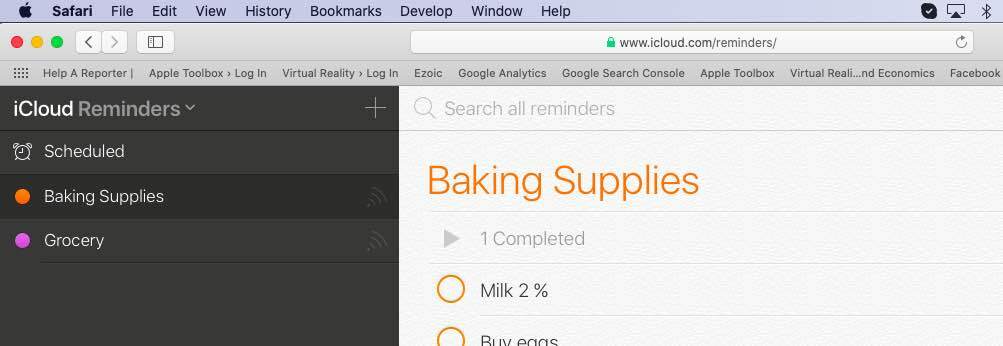
- Dacă unele dintre mementourile tale lipsesc de pe iCloud.com, dați clic pe contul dvs. și alegeți Setările contului.
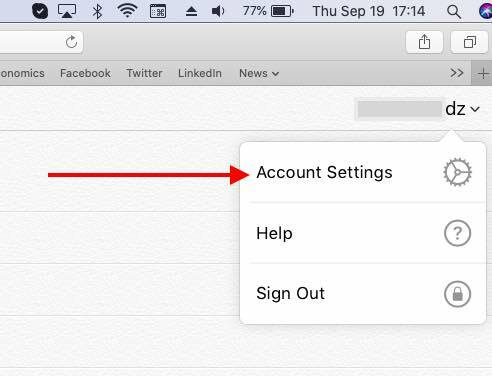
- Derulați în partea de jos a paginii și găsiți Avansat secțiune. Puteți restaura orice memento-uri pierdute sau șterse folosind această funcție
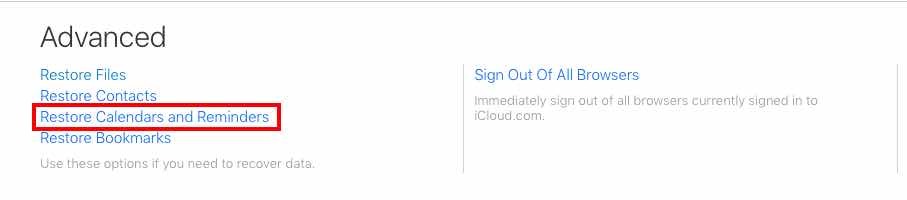
Cuvânt de avertizare: Dacă decideți să „actualizați” aplicația Mementouri pe iOS 13 pentru a obține noile funcții, este posibil să pierdeți toată funcționalitatea de sincronizare dintre iPhone și Mac.
Sincronizarea mementourilor pe Mac va funcționa numai după ce faceți upgrade la macOS Catalina, programată pentru lansare mai târziu în această lună. Dacă utilizați Mementouri pe Mac, nu actualizați încă aplicația Mementouri iOS 13 sau iPadOS pe iPhone sau iPad.
Aprofundați în noua aplicație Mementouri cu Ghidul tău pentru configurarea și gestionarea listelor partajate în noua aplicație Mementouri pentru iOS 13
Aplicația Mail are prea multe probleme în iOS 13 și iPadOS
Aplicația nativă Mail pe iOS 13 și iPadOS are prea multe probleme, potrivit multor utilizatori care și-au actualizat recent iPhone-ul sau iPad-ul.
Nu puteți verifica identitatea serverului sau Fără expeditor/Fără subiect în e-mailurile dvs.?
În afară de unele probleme legate de formatare, principalele probleme semnalate până acum sunt „Nu se poate verifica identificarea serverului” mesaje de eroare la deschiderea e-mailurilor și e-mail-urile afișate „Fără expeditor” sau "Fără subiect" sau amândouă!
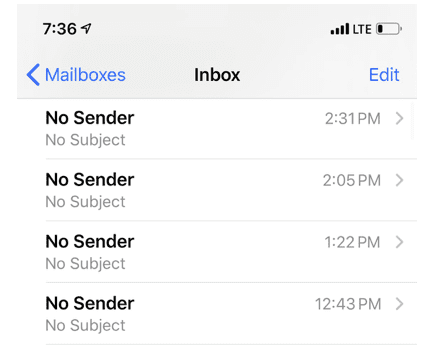
Actualizarea la iOS și iPadOS 13.1+ rezolvă majoritatea problemelor de e-mail. A funcționat asta pentru tine?
În ceea ce privește prima eroare din jurul identității serverului, singura modalitate de a o evita este să vă eliminați contul de e-mail, apoi să îl adăugați înapoi. Mergi la Setări > Conturi și parole pentru a elimina și a adăuga din nou conturile dvs. Cu excepția cazului în care utilizați un e-mail POP, nu ar trebui să pierdeți date din acest lucru.
Am văzut „Fără expeditor/Fără subiect” problema anterioară în versiunile mai vechi iOS. Ceea ce a funcționat în cea mai mare parte atunci a fost să comutați Data/Ora Setări automate și repornirea dispozitivului. Merită să încercați dacă aveți probleme cu această problemă.
Nu vedeți nicio opțiune pentru arhivare, răspuns la toate sau redirecționare când vizualizați un e-mail?
iOS 13 și iPadOS au ascuns câteva opțiuni comune de e-mail, cum ar fi răspunsul la toate și redirecționarea mesajului.
Când vizualizați un e-mail, singurele opțiuni pe care le vedeți acum sunt pictograma Coș de gunoi și Răspuns. Nu există alte opțiuni de pictogramă în rândul de jos, așa cum era înainte.
Dar este o schimbare ușoară!
Doar atingeți pictograma de răspuns și veți vedea toate opțiunile suplimentare de e-mail, cum ar fi răspuns la toate, redirecționare, semnalizare, mutare, arhivare, marcare și așa mai departe. 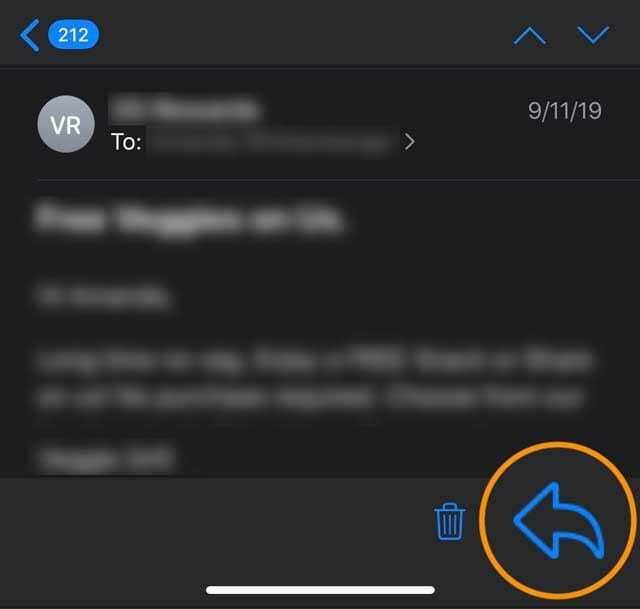
Nu suntem siguri de ce Apple a făcut această schimbare, deoarece există o mulțime de spațiu liber disponibil pentru pictograme și opțiuni suplimentare. Bara de subsol a iPhone-ului ar putea fi umplută cu multe pictograme și acțiuni utile pentru e-mail.
Dar deocamdată, este ceea ce este. 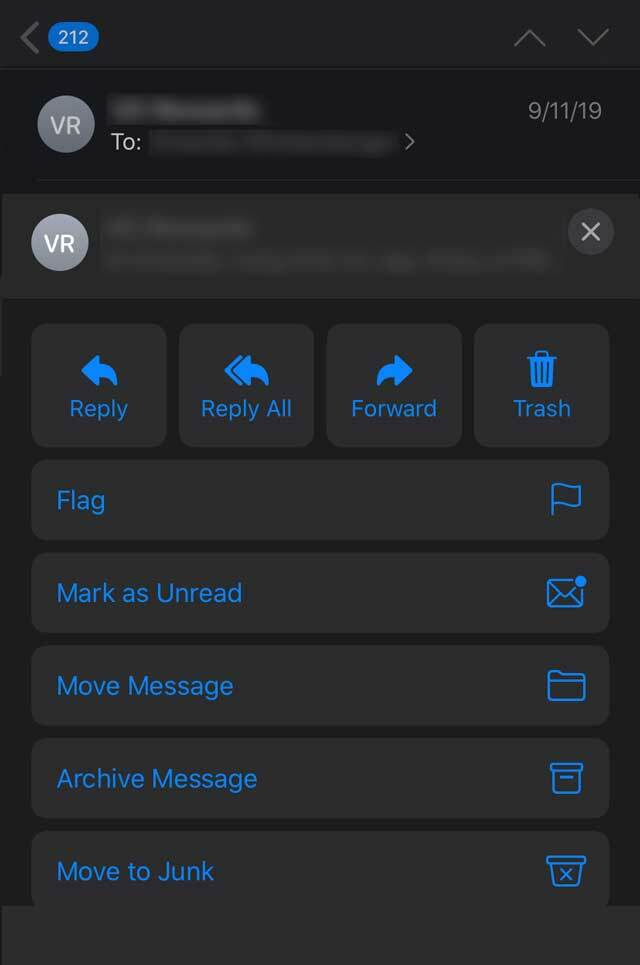
iOS 13.1 și iOS 13.1.1 ar trebui să abordeze majoritatea acestor probleme legate de e-mail
Nu am primit niciun raport de la cititori cu posibile soluții pentru problemele legate de e-mail pe iOS 13.
Între timp, de ce să nu aruncați o privire la aplicațiile de e-mail ale terțelor părți sau spune-ne alternativele tale preferate în comentarii.
Biblioteca muzicală Apple este goală sau nu se sincronizează după actualizarea la iOS 13
 Mai mulți utilizatori au raportat că Apple Music nu se sincronizează și biblioteca muzicală este goalăy după actualizarea dispozitivului la iOS 13 sau iPadOS.
Mai mulți utilizatori au raportat că Apple Music nu se sincronizează și biblioteca muzicală este goalăy după actualizarea dispozitivului la iOS 13 sau iPadOS.
Am văzut această problemă cu iOS 13 GM, precum și cu iOS 13.1 Beta 3.
Utilizatorii raportează că atunci când încearcă să redea o melodie despre care știu că există în biblioteca lor, primesc un mesaj că „Această melodie nu este disponibilă în țara sau regiunea ta”.
- Ce trebuie să faceți dacă o melodie „nu este disponibilă în prezent în țara sau regiunea dvs.”
Vestea bună este că biblioteca dvs. Apple Music nu este ștearsă și este încă cu ajutorul câțiva pași care necesită timp. Trebuie să folosiți un computer pentru a face acest lucru.
Pentru a vă restaura biblioteca Apple Music cu iOS 13 sau iPadOS, va trebui să urmați acești pași:
- Faceți backup pentru iPhone folosind iTunes. O copie de rezervă iCloud nu va ajuta, trebuie să fie o copie de rezervă iTunes.
- Descărcați cel mai recent fișier IPSW pentru iOS 13 și dispozitivul dvs. de pe ipsw.me sau altă sursă.
- Folosind iTunes, restaurați iPhone-ul cu fișierul IPSW descărcat.
- După finalizarea procesului, restaurați din copia de rezervă pe care ați făcut-o la primul pas.
- Reporniți iPhone-ul și apoi lansați Apple Music pentru a verifica
Aprofundați problemele Apple Music cu articolul nostru Cum să remediați Apple Music care nu funcționează pe iPhone / iPad
Listele de redare au ilustrații greșite pe iOS și iPadOS 13.1
Dacă vă place să creați o mulțime de liste de redare diferite pentru muzica dvs., este posibil să fi observat că opera de artă din aplicația Apple Music s-a schimbat. Mulți utilizatori au observat că opera de artă pare să fie selectată aleatoriu acum, fără a reprezenta neapărat melodiile din lista dvs. de redare.
Aceasta este o eroare cu iOS și iPadOS, dar, din păcate, nu a fost remediată odată cu lansarea 13.1.
Este posibil să alegeți manual opera de artă pe care o doriți de pe iTunes, cu toate acestea, aceasta înseamnă că nu obțineți grafica listei de redare în secțiune transversală prezentă în mod normal în Apple Music. Singura modalitate de a obține asta este eliminarea fiecare playlist și recreați-le manual.
Ca alternativă, așteptați următoarea actualizare de la Apple și sperați că va rezolva problema de data aceasta!
Comenzile rapide nu mai funcționează cu CarPlay în iOS 13
Comenzile rapide Siri sunt un instrument fantastic în iOS, care devine mai puternic doar cu iOS 13. Le puteți folosi pentru a crea funcții personalizate, controlate de Siri, pentru tot felul de lucruri de pe dispozitiv.
Mulți utilizatori au creat în mod inteligent comenzile rapide Siri pentru a le utiliza cu CarPlay, pentru a evita nevoia să se uite la ecranul iPhone-ului în timpul conducerii. Dar iOS 13 pare să cauzeze probleme cu acest lucru, deoarece comenzile rapide Siri nu funcționează în prezent cu CarPlay în iOS 13.
Din fericire, avem câteva sugestii pe care să le încercați, care ar putea rezolva problema:
- Repornire: Opriți iPhone-ul și sistemul de divertisment din mașină, apoi conectați-le din nou.
- Opriți și porniți Siri: Deoarece Comenzile rapide Siri folosesc asistentul personal de pe iPhone, încercați să-l reporniți pentru a remedia problema. Mergi la Setări > Siri și Spotlight apoi comutați toate opțiunile Siri pentru a-l reporni.
- Opriți și porniți Bluetooth: Deschideți aplicația Setări și dezactivați Bluetooth, așteptați un moment înainte de a o porni și de a vă conecta din nou dispozitivul.
- Resetați setările de rețea: Aceasta resetează tot ce are de-a face cu rețelele de pe dispozitiv, inclusiv parolele Wi-Fi. Mergi la Setări > General > Resetare > Resetare setări rețea.
Spune-ne în comentarii pentru ce folosești Comenzile rapide Siri cu CarPlay. Te-au ajutat aceste sfaturi să o repari?
Episodul mesaj indisponibil în aplicația Podcasturi?
Când încercați să redați un episod din emisiunea preferată de podcast, vedeți un mesaj de eroare care spune că episodul este temporar indisponibil?
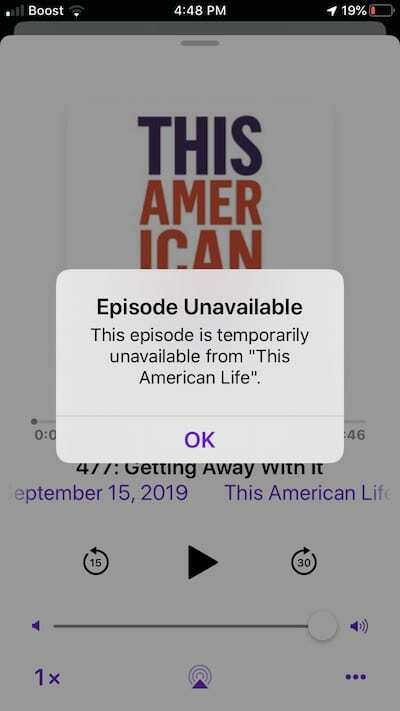
Din experiența noastră, am descoperit că acest mesaj de eroare apare în primul rând atunci când aveți un semnal Wi-Fi sau celular slab. Cel mai bun mod de a remedia această supărare este să comutați setarea celulară pentru podcasturi la OFF și apoi la ON, urmată de repornirea aplicației Podcasturi.
Apăsați pe Setări > Cellular și derulați în jos și găsiți aplicația Podcasturi. Comutați aici setarea celulară la OFF și apoi la ON. Acum, încercați și ar trebui să funcționeze fără sughiț! Ne dorim doar ca mesajul de eroare să fie mai ușor de acționat.
Probleme cu ecranul de pornire, aplicații și atingerea 3D sau atingerea haptică
iOS 13 și iPadOS oferă tuturor acțiuni 3D touch, inclusiv dispozitive care anterior nu acceptau 3D Touch.
Cu iOS 13 și iPadOS haptic şi atingere 3D face exact aceleasi lucruri.
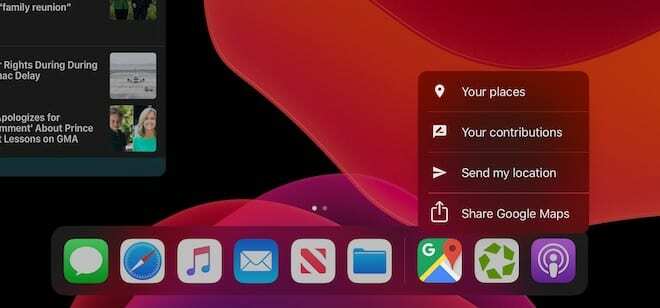
Acestea sunt numite Acțiuni rapide iar cu ele, când apăsați și mențineți apăsată pe pictograma unei aplicații, aveți opțiuni pentru a efectua rapid acțiuni specifice unei aplicații.
De exemplu, când apăsați lung pe butonul Butonul WiFi din Centrul de control aveți opțiuni pentru a vă conecta rapid la rețelele disponibile fără a deschide aplicația Setări. 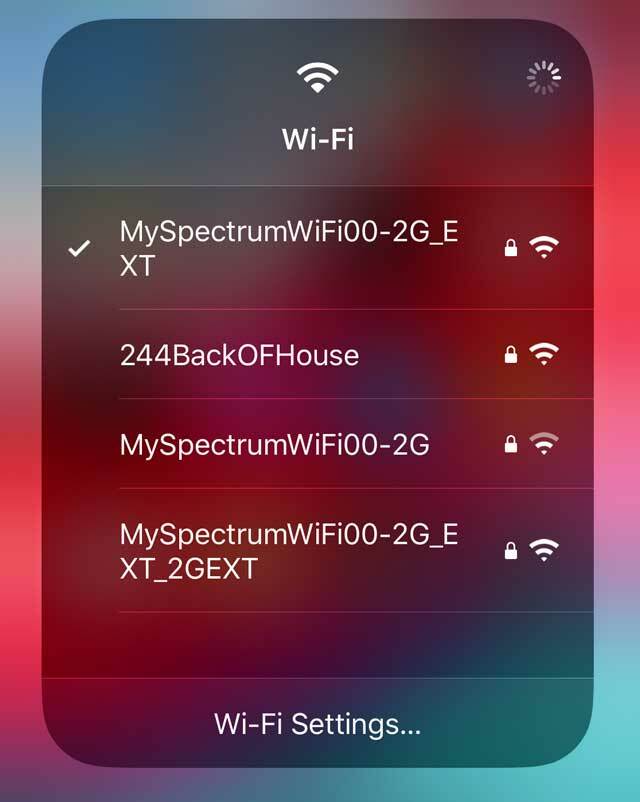
Din păcate, unii oameni sunt foarte nemulțumiți să vadă că sunt siguri Caracteristici 3D Touch, ca Pop, părăsește scena.
În acest moment, nu puteți dezactiva apăsarea lungă pentru a recupera meniurile tactile 3D, dar primiți feedback haptic atunci când apăsați lung pentru a accesa opțiunile de acțiune rapidă.
Și având în vedere că cele mai recente modele de iPhone 11 nu includ 3D Touch, nu vom avea de ales decât să îmbrățișăm Acțiunile rapide tactile tactile ale iOS 13 și iPadOS.
Doriți să dezactivați Acțiunile rapide?
Din păcate nu, nu există o modalitate de a dezactiva Acțiunile rapide în iOS 13 sau iPadOS. Cel puțin nu încă.
Aprofundați-vă în atingerea haptică cu Ce este Haptic Touch pe iPhone XR
Pictogramele aplicațiilor de pe iPad sunt prea mici sau mari?
Cu iPadOS, Apple ne oferă câteva opțiuni despre cum arată ecranul nostru de pornire! Această modificare include două opțiuni: una pentru Mai mult pictograme de pe ecran și una pentru Mai mare pictograme de pe ecran.
Schimbați aspectul ecranului de pornire al iPad-ului
- Mergi la Setări > Ecran de pornire și andocare sau Setări > Afișare și luminozitate
- Derulați în jos la secțiune Pictogramele aplicației sau Aspect ecran de pornire
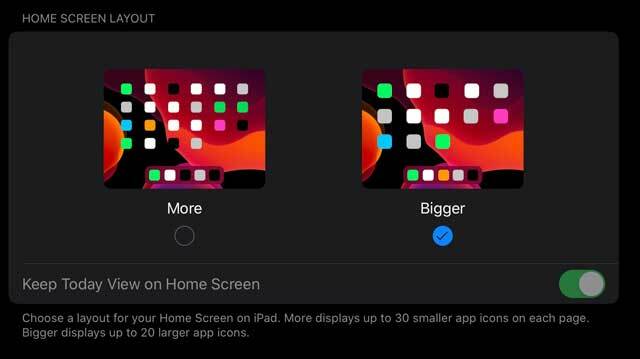
- Alege Mai mult pentru pictograme mai mici și mai multe pictograme de aplicație pe ecran — aveți și opțiunea de afișare Vizualizare astăzi pe ecranul de pornire
- Alege Mai mare pentru pictograme mai mari cu mai puține aplicații pe fiecare ecran — Vizualizare astăzi nu este afișat pe ecranul de pornire
Pentru a afla mai multe despre opțiunile ecranului de pornire al iPadOS, consultați acest articol: Personalizați pictogramele aplicației Ecran de pornire și Vizualizarea astăzi în iPadOS
Pictogramele aplicațiilor încă nu sunt suficient de mari?
Dacă selectarea Mai mare pentru aspectul ecranului de pornire nu este suficientă, puteți experimenta opțiunile de accesibilitate ale iPad-ului pentru Zoom. Cu zoom, nu există o mărime universală, așa că va trebui să testați variante pentru a găsi ce funcționează cel mai bine pentru dvs. și pentru ochi!
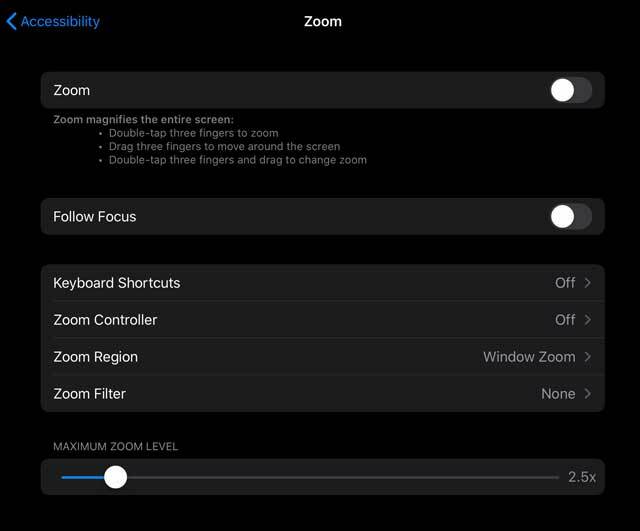
- Mergi la Setări > Accesibilitate
- Atingeți Zoom
- Comutare Zoom pe
Odată pornit, experimentați cu setările de zoom care funcționează cel mai bine pentru dvs.!
-
Urmăriți Focus: Urmăriți selecțiile dvs., punctul de inserare a textului și tastarea dvs.
- Cu Follow Focus activat, aveți și opțiuni pentru Tastare inteligentă: Comutați la Window Zoom când apare o tastatură
- Comenzi rapide de la tastatură: Activați comenzile rapide de la tastatură pentru a controla Zoom
- Controler de zoom: Porniți controlerul, setați acțiunile controlerului și reglați culoarea și opacitatea
- Măriți regiunea: Alegeți Zoom pe tot ecranul sau Zoom pe fereastră
- Filtru de zoom: Alegeți Niciunul, Inversat, Tonuri de gri, Tonuri de gri inversate sau Lumină scăzută
- Nivel maxim de zoom: Trageți glisorul pentru a regla nivelul
Lipsesc aplicații de pe ecranul de pornire al iPhone-ului după actualizarea iOS 13 sau iPadOS?
Dacă o aplicație pe care o utilizați întotdeauna nu se află pe ecranul de pornire după actualizarea la iOS 13 sau iPadOS, glisați prin toate ecranele de pornire ale aplicației pentru a vedea dacă a fost mutată în timpul actualizării.
De obicei găsiți aplicații deplasate și lipsă pe iOS sau iPadOS mutate pe ultimul ecran de pornire. Dacă nu îl găsiți, trageți în jos pentru a accesa Spotlight și încercați să îl căutați.
Există, de asemenea, un nou element de acțiune rapidă Rearanjați aplicațiile când apăsați lung pe o pictogramă sau un dosar de aplicație pe ecranul de pornire sau în Dock.
Pentru mai multe informații despre cum să aranjați sau să ștergeți aplicațiile de pe ecranul de pornire, consultați acest articol: Cum să ștergeți și să rearanjați aplicațiile de pe ecranul de pornire pentru iPhone sau Pad
Nu puteți rearanja pictogramele aplicațiilor? Nu puteți șterge sau muta aplicații? Aplicațiile nu rămân într-o locație sau un dosar nou?
Unii cititori constată că aplicațiile lor nu rămân în folderul sau locația lor. Alți utilizatori nu pot șterge aplicațiile așa cum obișnuiau și, în schimb, consultați meniul Acțiuni rapide.
Pentru a muta sau rearanja aplicațiile
- Așezați-vă degetul pe aplicația pe care doriți să o mutați
- Din meniul Acțiune rapidă, atingeți Rearanjați.

Trebuie să selectați „Rearanjați aplicațiile” înainte de a putea șterge Note. - Aplicațiile tale se zguduie
- Atingeți din nou aplicația și trageți pictograma aplicației acolo unde doriți, păstrând o presiune constantă asupra aplicației în timp ce vă deplasați - dacă ridicați degetul, aplicația revine la locul inițial. Dacă nu funcționează pentru tine, apasă mai tare pe pictograma aplicației!
- Aruncați aplicația în locația preferată și eliberați presiunea cu degetul
Pentru a șterge aplicații, apăsați pictograma aplicației puțin mai mult decât sunteți obișnuit să faceți - mențineți-o apăsată chiar și atunci când apare meniul Acțiune rapidă. În cele din urmă, pictogramele vor începe să tremure, apoi îl puteți elibera. După aceea, ștergeți toate aplicațiile pe care le doriți ca de obicei!
Dacă aplicațiile dvs. nu se lipesc de noile lor locații, aruncați o privire la setările dvs. de zoom:
- Mergi la Setări > Accesibilitate > Zoom și opriți-l. Apoi mutați-vă aplicațiile din nou și vedeți dacă rămân de data aceasta!

- Unii cititori au descoperit că dezactivarea setării QuickPath pentru diapozitiv a rezolvat problema pentru ei. Mergi la Setări > General > Tastatură > dezactivați Glisați la Type
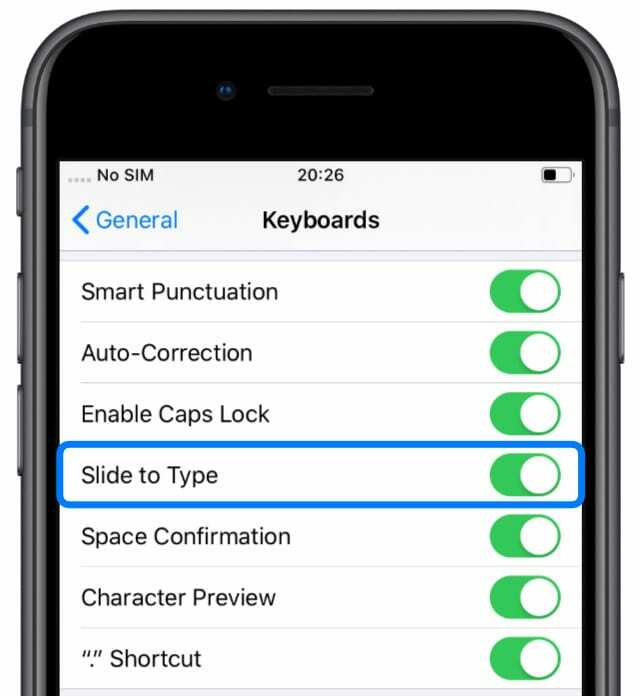
Tastarea QuickPath nu funcționează dacă setarea Slide to Type este dezactivată.
iPhone-ul, iPad-ul sau iPod-ul tău întârzie atunci când defilezi între ecranele de pornire?
Mulți utilizatori de iOS 13 și iPadOS au observat o întârziere la comutarea între ecrane pe ecranul de pornire al dispozitivului lor. Ceea ce odinioară era neted este acum nervos și bâlbâit. Pare a fi o problemă de procesare, una care este ușor de rezolvat prin reducerea transparenței pe dispozitiv.
De obicei, acest lucru se întâmplă atunci când utilizatorii au o mulțime de dosare pe ecranul de pornire. Transparența acestor foldere este prea solicitantă pentru procesor atunci când le treceți peste tapet. Sperăm că Apple remediază acest lucru în actualizările viitoare, dar, între timp, puteți reduce transparența:
- Mergi la Setări > Accesibilitate > Dimensiune ecran și text.
- Activați opțiunea pentru Reduceți transparența.
Slide Over este neclar în iPadOS
iPadOS introduce sau avansează o mulțime de funcții excelente de gestionare a sarcinilor pe iPad, inclusiv Slide Over. Această funcție vă permite să „glisați peste” o versiune restrânsă a aplicațiilor dvs. din partea dreaptă a afișajului, oferind acces rapid la alte aplicații fără a părăsi cea în care vă aflați.
Mai mulți utilizatori s-au confruntat cu o problemă în care întregul ecran se estompează atunci când intră în comutatorul de aplicații Slide Over - realizat prin glisarea în sus din fereastra Slide Over.
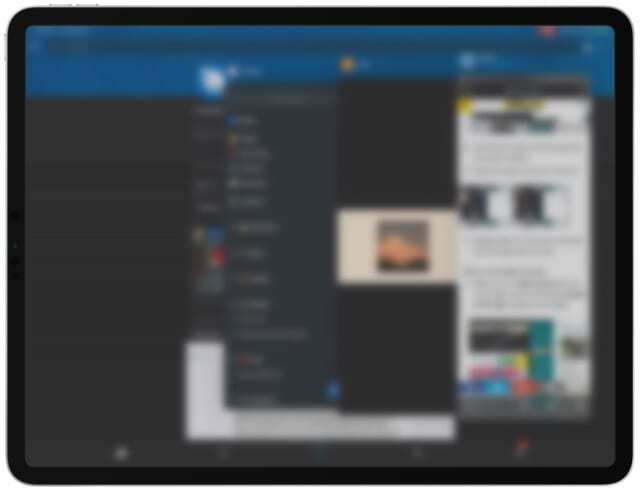
Este ușor să remediați această problemă repornind dispozitivul. În caz contrar, du-te la Setări > General > Resetare > Resetare toate setările.
Cum ați remediat eroarea neclară Slide Over? Spune-ne în comentarii!
Glisarea în sus din bara Acasă nu funcționează pe iPhone X sau mai târziu?

Mai mulți utilizatori au descoperit că nu pot închide aplicațiile, comuta între aplicații sau chiar nu pot reveni la ecranul de pornire pe iPhone X sau mai târziu. După ce glisați în sus pentru a debloca dispozitivul, gestul nu mai funcționează în iOS 13. Singura modalitate de a închide o aplicație este prin repornirea forțată.
Nu pierdeți timpul restaurând software-ul de pe dispozitiv pentru această remediere, deoarece nu funcționează! Unii utilizatori cred că acest lucru este legat de reparațiile ecranului de la terți.
În notele de lansare, Apple spune că iOS 13.1 remediază o notificare pentru a recunoaște afișajele terțelor părți. Dar ei nu menționează remedierea acestei erori supărătoare.
Între timp, porniți un buton de Acasă software folosind AssistiveTouch:
- Mergi la Setări > Accesibilitate > AssistiveTouch.
Actualizarea la iOS 13.1+ a rezolvat această problemă pentru dvs.? Spune-ne în comentarii!
Rotirea ecranului nu funcționează după actualizarea iOS?
Mai întâi, verificați dacă aveți vreo setări de zoom activate prin Setări > Accesibilitate > Zoom. Dezactivează-le temporar și vezi dacă poți roti ecranul.
Dacă asta nu a funcționat, dezactivați modul întunecat și deschideți Centrul de control și vedeți dacă puteți bloca sau debloca orientarea ecranului. Dacă da, încercați să schimbați orientarea ecranului și vedeți dacă modul întunecat a cauzat problema.
Dacă această problemă apare pe videoclipuri, puneți-le pe ecran complet și apoi rotiți dispozitivul.
Nu găsiți unde să actualizați aplicațiile în App Store?
Nu ești tu, este Apple!
Pentru a face loc pentru fila Arcade din App Store, Apple a mutat fila Actualizări la setările contului dvs. Atingeți fotografia de profil sau pictograma de profil din dreapta sus pentru a găsi toate funcționalitățile de actualizare.
De asemenea, puteți apăsa lung pe pictograma App Store pentru a afișa un meniu de acțiune rapidă cu acces rapid la funcția Actualizări. 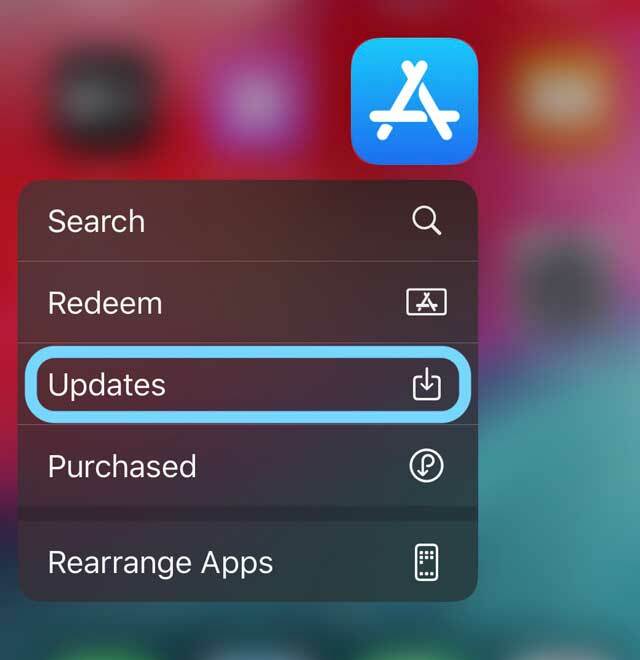
Camera și blițul au încetat să funcționeze când ați actualizat la iOS 13?
Mai mulți utilizatori, inclusiv proprietarii noului iPhone 11 Pro, s-au confruntat cu probleme cu aparatul foto și blițul camerei în iOS 13. Se pare că camera nu mai funcționează - nu afișează altceva decât un ecran negru și un buton de declanșare - pentru unii utilizatori nefericiți.
Mulți au reușit să rezolve acest lucru repornind sau forțand repornirea dispozitivelor lor. Cu toate acestea, dacă acest lucru nu funcționează, încercați să schimbați temporar calitatea video în Setările camerei:
- Mergi la Setări > Cameră foto.
- Atingeți Înregistrați video și reduceți calitatea la 720p.
Problemele camerei se extind de la camera din spate la problemele cu camera frontală. Deși acest lucru se întâmplă în special cu aplicațiile terțe, cum ar fi Snapchat. Este probabil că soluția pentru aceasta va veni atunci când Snapchat își va actualiza aplicația pentru a o face mai compatibilă cu iOS 13.
Unii utilizatori au descoperit că camera frontală este estompată pentru aplicația FaceTime. Dar acest lucru este ușor de rezolvat prin repornirea forțată a dispozitivului.
Deep-Dive aflați despre cele mai noi funcții ale camerei cu Iată noile funcții majore ale camerei de pe iPhone 11 și iPhone 11 Pro
WeChat nu funcționează cu iOS 13
WeChat, dacă nu ați auzit de el, este ceea ce obțineți atunci când combinați Facebook și WhatsApp într-o aplicație complet nouă. Este extrem de popular în multe țări și mulți oameni îl folosesc pentru a-și gestiona afacerile independente, precum și pentru a socializa.
Din păcate, se pare că există o mulțime de probleme de compatibilitate cu WeChat și iOS 13. Pentru mulți utilizatori, WeChat nu funcționează deloc, deși unii dintre ei au reușit să remedieze acest lucru mergând la Setări > General > Resetare > Resetare toate setările.
Dacă depindeți de WeChat, nu vă recomandăm să faceți upgrade la iOS 13 până când aceste probleme nu sunt rezolvate în actualizările viitoare.
Calendars creează zile de naștere duplicat pentru persoanele dvs. de contact
Deși Apple a lansat deja iOS 13, ar putea dura puțin timp pentru ca toate celelalte servicii Apple și servicii terțe să funcționeze fără probleme cu acesta. Unul dintre simptomele aparente ale acestui lucru este zilele de naștere duplicate care apar în aplicația Calendare.
Unii utilizatori au găsit până la trei zile de naștere duplicat adăugate în calendarul lor pentru aceeași persoană de contact. La atingerea acestor evenimente de naștere, cele mai multe dintre ele nu se conectează la o carte de contact validă.
Apple spune că această problemă a fost rezolvată în actualizarea la iOS 13.1+ și iPadOS. A funcționat pentru tine?
Dacă actualizarea nu a funcționat, cea mai bună soluție pe care am găsit-o pentru aceasta este să desincronizăm și să resincronizăm conturile pe care zilele de naștere le leagă de la iCloud, conturile de e-mail sau rețelele sociale.
- Accesați Setări > Parolă și conturi:
- Atingeți fiecare cont de e-mail și dezactivați Contacte.

Activați și dezactivați contactele pentru fiecare dintre conturile dvs.
Fotografiile se blochează când derulați
Utilizatorii cu mai mult de câteva sute de fotografii pe dispozitivele lor - care este cei mai mulți dintre noi, în zilele noastre - se confruntă cu o problemă în care aplicația Fotografii se blochează atunci când le derulați.
În mod normal, puteți atinge partea de sus a fotografiilor aplicației pentru a derula rapid la cele mai vechi fotografii și videoclipuri. Dar făcând acest lucru în iOS 13 și iPadOS provoacă blocarea aplicației Fotografii, revenind la ecranul de pornire.
Nu am găsit încă soluții pentru aceasta și nu a fost abordată în notele de lansare ale Apple pentru iOS 13.1.
Știți cum să remediați acest bug? Vă rugăm să ne anunțați în comentarii pentru a o putea împărtăși altor cititori!
Alte probleme și remedieri legate de aplicație pentru iOS 13 sau iPadOS
Deoarece multe dintre aplicații au văzut o schimbare în funcționalitate, iată o listă a articolelor noastre de top cu sfaturi și trucuri pentru iOS 13 și iPadOS:
- Unde sunt Setările de accesibilitate în iOS 13 și iPadOS? L-am găsit și multe altele!
- Unde este camera foto în iOS 13 și iPadOS?
- CarPlay nu funcționează după actualizarea iOS, cum se remediază
- Cum să profitați la maximum de formatarea textului iPadOS în Mail
- Probleme de conectare și autentificare la Gmail cu Apple Mail? Încearcă aceste sfaturi!
- Notele nu funcționează pe iPadOS sau iOS 13? Iată câteva sfaturi și trucuri utile
- Ghidul tău pentru configurarea și gestionarea listelor partajate în noua aplicație Mementouri pentru iOS 13
- Atașați imagini, linkuri și multe altele în Mementouri pentru a le face acționabile pe iPhone sau iPad
- Cum să repetați sau să amestecați melodiile în aplicația Muzică pe iOS 13
- Siri nu îți anunță mesajele pe AirPods sau Beats? Cum se remediază
- iPhone blocat la actualizarea setărilor iCloud în timpul instalării sau restaurării iOS?
- Cum să activați sau să dezactivați tastatura de glisare cu glisare în text a iPhone-ului sau iPad-ului dvs
- Backup-ul iCloud nu se va finaliza și alte probleme legate de backup, Ghid de depanare
- Acum puteți utiliza Acțiuni rapide și Peek pe orice iPhone sau iPad care rulează iOS 13
Aveți mai multe sfaturi și trucuri pentru a remedia problemele aplicațiilor în iOS 13 sau iPadOS? Spune-ne care sunt acestea în comentarii!
Probleme de putere și performanță
 Blues baterie
Blues baterie
În urma unei actualizări majore, este foarte normal să vedem o performanță redusă a bateriei pentru câteva zile, deoarece sistemul de operare reindexează lucrurile în fundal.
Dacă durata de viață a bateriei nu se îmbunătățește în câteva zile, lansați aplicația Setări și accesați Baterie > Sănătatea bateriei.
Consultați aici toate recomandările pe care Apple dorește să le adoptați. Identificați aplicațiile care folosesc prea mult sucul bateriei și examinați detaliile raportului privind starea de sănătate a bateriei.
În sfârșit, aici este o listă de 9 setări specifice în iOS 13 pe care îl puteți verifica din nou pentru a vă asigura că maximizați performanța bateriei iPhone-ului pe iOS 13.
Nu se poate încărca peste 98%
Unii utilizatori nu își pot încărca dispozitivele iOS 13 sau iPadOS peste 98%, indiferent de cât timp îl lasă pe încărcător. Nu pare să conteze cât de mult așteptați, nu puteți obține întotdeauna ultima taxă de 2%!
Repornirea iPhone-ului sau iPad-ului oferă o soluție temporară. Deocamdată, vă recomandăm să ignorați ultimele 2%, deoarece nu este o idee bună să lăsați dispozitivul încărcat mai mult decât trebuie.
Scufundați-vă adânc în bateria dispozitivului dvs. cu De ce nu este o idee bună să calibrați bateria în iPhone, iPad sau iPod
iOS 13 și iPadOS sunt destul de rapide când vine vorba de performanță
Aplicațiile se deschid fără probleme și nu există animații întârziate. Dacă, dintr-un motiv sau altul, vi se pare că iPhone-ul sau iPad-ul dvs. are performanțe lente după actualizare, consultați sfaturile de mai jos:
- iPhone funcționează lent? Accelerează-l cu aceste 7 sfaturi simple
Sperăm că veți găsi util acest ghid cuprinzător de depanare. Vă rugăm să nu uitați să vă actualizați iPhone-ul la iOS 13.1 înainte de a încerca instalați watchOS 6 pe Apple Watch.
Este posibil să fie nevoie să resetați Apple Watch înainte de a primi notificări. Țineți apăsată coroana digitală și butonul lateral până când pe afișaj apare un Apple.
Probleme de viteză pentru utilizatorii iPad Air 2
iPad Air 2 pare să sufere din cauza faptului că este unul dintre cele mai vechi dispozitive încă compatibile cu iPadOS. Drept urmare, mai mulți cititori se confruntă cu probleme grave de viteză, unde ar putea dura 20 de minute doar pentru a naviga prin Setare.
Singurul lucru găsit pentru a remedia această problemă până acum este ștergerea și restaurarea dispozitivului dvs. dintr-o copie de rezervă. Puteți face asta de la Setări > General > Resetare > Șterge tot conținutul și setările.
Dar, probabil, este mai rapid să vă restabiliți dispozitivul folosind Modul de recuperare.
- Folosind modul de recuperare iOS (iPhone, iPad și iPod) pentru a vă rezolva problemele
Probleme cu iPad Pro 10,5 inchi pe iPadOS 13.1
Unii proprietari ghinionişti ai iPad Pro de 10,5 inci şi-au oprit complet dispozitivul după trecerea la iPadOS 13.1. După ce iPad Pro este blocat de noul software, nu îl puteți repara prin repornirea forțată sau restabilirea dispozitivului.
Singura soluție în acest moment – până când Apple corectează acest software – este să vă puneți iPad Pro 10,5 inchi în modul DFU și să faceți downgrade la iOS 12.4.1.
Această problemă nu se întâmplă cu fiecare iPad Pro, s-ar putea să aveți mai mult noroc dacă încercați să actualizați software-ul a doua oară.
Scufundare adâncă downgrade la o versiune stabilă de iOS urmând aceste instrucțiuni pentru versiunile mai vechi de iOS
Dă mai departe
Dacă aveți o problemă sau o soluție (sau chiar o reclamație), vă rugăm să ne împărtășiți nouă și cititorilor noștri în secțiunea de comentarii de mai jos.
Vom face tot posibilul pentru a ajuta cu orice problemă... și dacă nu știm răspunsul sau o soluție, un alt cititor ar putea!
Și reveniți în următoarele câteva săptămâni, deoarece intenționăm să menținem acest articol actualizat cu diverse sfaturi/trucuri/remedieri bazate pe e-mailurile și comentariile cititorilor noștri.

Dan scrie tutoriale și ghiduri de depanare pentru a ajuta oamenii să profite la maximum de tehnologia lor. Înainte de a deveni scriitor, a obținut o licență în tehnologie a sunetului, a supravegheat reparațiile la un magazin Apple și chiar a predat limba engleză în China.